JPEGView是一款非常好用的看图软件,软件可以解决win7系统自带看图软件无法查看GIF等图片的问题,完美代替Windows自带看图软件,为用户提供更出色的看图体验。KK下载站为您提供JPEGView 绿色版下载,软件绿色小巧,占用的电脑空间非常小,需要看图软件的朋友可以下载使用哦!

JPEGView使用说明
设置图片浏览工具JPEGView打开图片默认窗口模式
1.我们在电脑上先打开任意一个图片,设置之前,进入后默认是全屏的,然后在图片处鼠标右键弹出功能列表如图所示,可以看到下方有设置管理
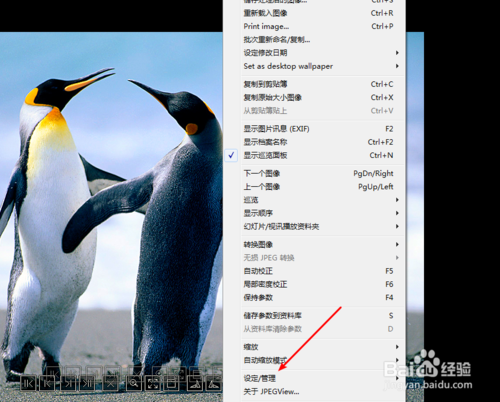
2.在弹出的功能设置列表中,我们使用鼠标移到设置管理处,弹出子菜单后,使用鼠标左键点击编辑使用者设定
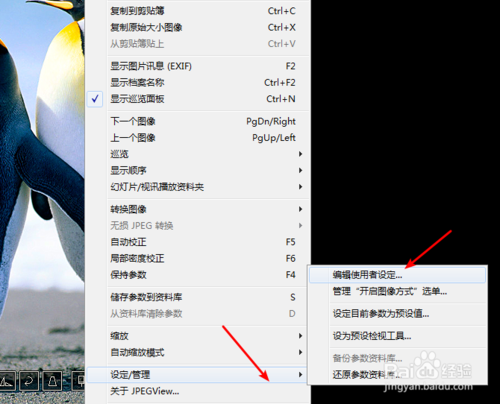
3.进入到编辑者使用设定,对应的是一个文本文件,软件会使用默认的文本编辑器打开,我们需要向下寻找或者搜索指定的设置内容
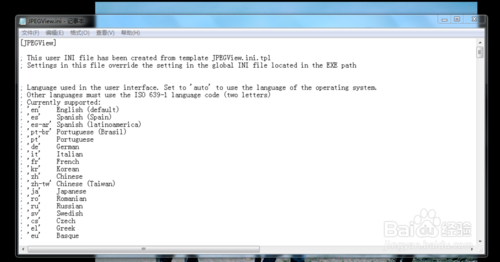
4.我们需要找到ShowFullScreen这一项,可以看到这一项默认的值是default打开的,我们在等号的右侧将数值改为false如图所示

5.修改后的内容如图所示ShowFullScreen的值已经修改为false,这样默认就不会再以全屏方式打开图片了,我们保存并关闭配置文件
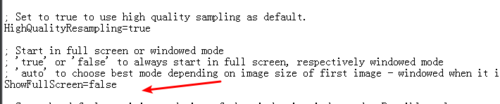
6.退出软件,然后再重新打开一张图片,这时候默认的设置已经修改好了,再打开图片就可以以窗口形式打开了

JPEGView功能介绍
1、jpegview是一个小巧快速的全屏图片浏览编辑器;
2、这个JPEGView看图软件优点小巧,看图快速而且可编辑;
3、支持jpeg, bmp, png, gif 和 tiff常见格式图像;
4、还支持调整图像锐度、色彩平衡、对比度、局部过渡;
5、JPEGView还有简单的图片色彩调整功能,JPEGView绿色免费!
6、鼠标选择图片区域后,可以直接裁剪复制出来;
7、图片编辑的功能很方便,操作直观,只需将滑鼠移到画面下方就会显示编辑的功能,不用进入额外的编辑模式就可以变更图片的色彩风格;


 JPEGView v1.0.35.3 绿色版5.96MB
JPEGView v1.0.35.3 绿色版5.96MB JPEGView(看图软件) v1.0.37绿色版5.96MB
JPEGView(看图软件) v1.0.37绿色版5.96MB